Velkommen til denne omfattende opplæringen om den forbedrede Filutforskeren i FL Studio 21. I denne veiledningen viser jeg deg de nye funksjonene og optimaliseringene som vil hjelpe deg med å jobbe mer effektivt og produktivt med lyd- og prøvedataene dine. Den nye filutforskeren bringer med seg mange nyttige funksjoner som betydelig forenkler håndteringen av filene og prosjektene dine. Gjør deg klar til å dra full nytte av mulighetene FL Studio 21 har å tilby.
Viktigste innsikter
De viktigste nyhetene i Filutforskeren til FL Studio 21 inkluderer muligheten til å spille av prøver direkte i utforskeren, kategorisere filer med koder, forbedret søkefunksjon og muligheten til å kopiere og klone mappestrukturer. Med disse nye funksjonene vil du kunne optimalisere arbeidsmåten din og raskt få tilgang til de prøvene du ønsker.
Trinn-for-trinn-veiledning
For å dra full nytte av de nye funksjonene i Filutforskeren i FL Studio 21, følger her de individuelle trinnene med forklaringer.
Først åpner du FL Studio 21. På venstre side av skjermen finner du Filutforskeren, som er et sentralt element for rask tilgang til filene dine. Designet har endret seg, og du vil umiddelbart legge merke til nyhetene.
Et av de første skrittene du bør ta, er å justere størrelsen på Filutforskeren. Du kan forstørre området i vinduet ved å dra i håndtaket for å se mer informasjon på én gang. Dette lar deg administrere og organisere prøvene dine bedre.

Et stort pluss er den nye bølgeformvisningen. Når du velger en prøve, blir det nå vist en visuell representasjon for å hjelpe deg med å identifisere filen raskere og ta beslutninger. Du kan spille av denne prøven direkte i bølgeformen ved å holde Skift-tasten nede og klikke med venstre museklikk hvor som helst i bølgeformen.
I tillegg kan du justere prøvens lydstyrke direkte i utforskeren, uavhengig av mikseren. Dette er en betydelig forbedring som sparer deg for tid og anstrengelse.
For å organisere prøvene dine bedre, har du muligheten til å dele dem med koder. Høyreklikk på en fil for å legge til en ny kode. Du kan gi koden et spesifikt navn som hjelper deg å gruppere relaterte filer, noe som gjør det enklere å finne og administrere prøvene dine betydelig.

Hvis du allerede har kategorisert noen filer, kan du aktivere eller deaktivere kodene. Dette er spesielt nyttig når du vil tilpasse arbeidsflyten din avhengig av hvilke prosjekter eller prøver du for øyeblikket bruker. Du kan også merke filer du liker med en stjerne for å raskt finne dem senere.
En annen nyttig funksjon er muligheten til å sortere filer etter plugins eller filtype. Hvis du leter etter spesifikke VST-er, kan du aktivere filteret for å bare vise de filene du trenger. Dette sparer tid når du jobber med mange prøver eller plugins.

Hvis du ikke lenger trenger en kode, kan du enkelt slette den. Høyreklikk på koden og velg alternativet for å fjerne den. Dette vil ekskludere alle filene som er knyttet til denne koden fra kategoriseringen, og du kan opprettholde oversikten i utforskeren.

Når du starter FL Studio for første gang, oppretter programvaren automatisk en indeksering av bibliotekene dine. Denne indekseringen sikrer at du raskt kan få tilgang til filene dine når du trenger dem. Arbeidet med store lydbiblioteker blir dermed mye mer effektivt.

En av de beste nyhetene er søkefunksjonen. Hvis du leter etter en bestemt prøve, kan du enkelt skrive inn navnet og FL Studio vil umiddelbart vise deg de relevante resultatene. Hvis du leter etter noe spesifikt, kan du også bruke anførselstegn for å søke etter en nøyaktig kamp. Dette gjør det mye raskere og enklere å finne prøver.
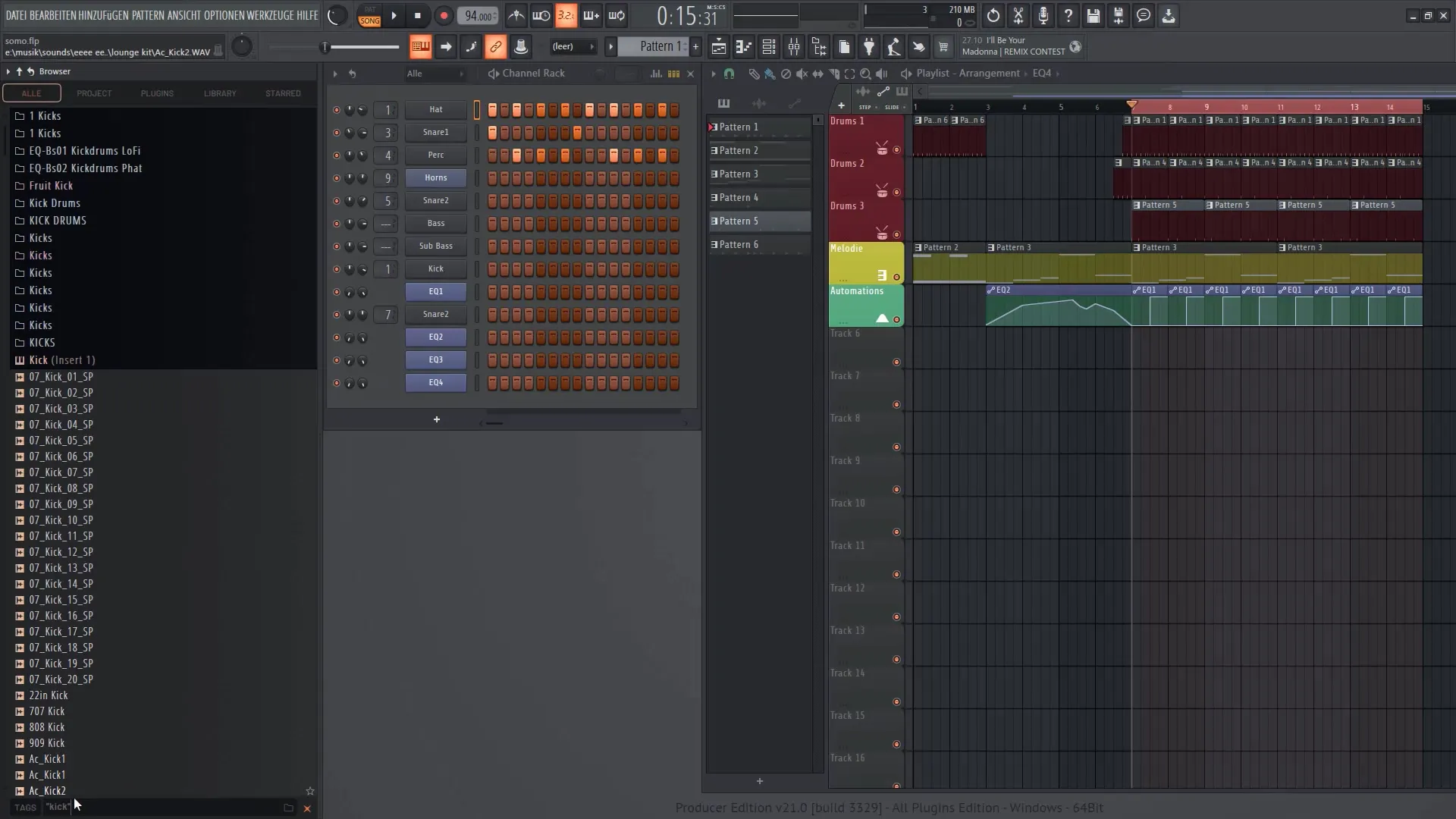
Den omfattende utvalget av prøver er også forbedret. Du kan velge flere prøver ved å holde inne Skift- eller Ctrl-tasten mens du velger. Når du har valgt prøvene dine, kan du dra dem direkte inn i spillelisten for videre redigering. Å lage sekvenser i spillelisten blir en lek med denne funksjonen.
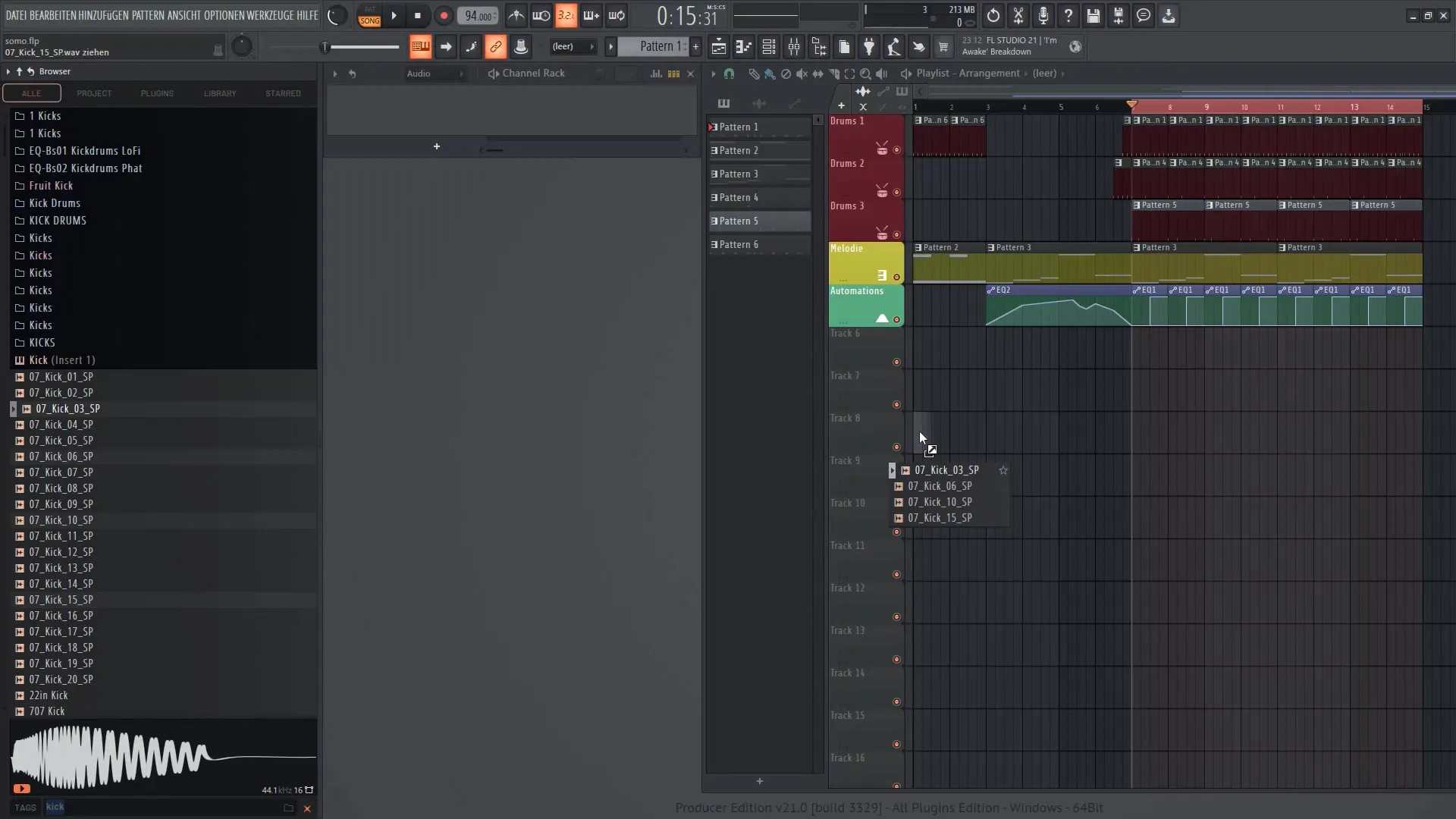
En annen nyttig funksjon i den nye Filbehandleren er evnen til å klone faner. Hvis du jobber med en bestemt mappestruktur, kan du enkelt klone den for raskt å kunne veksle mellom forskjellige mappevisninger uten å måtte bygge alt opp igjen.
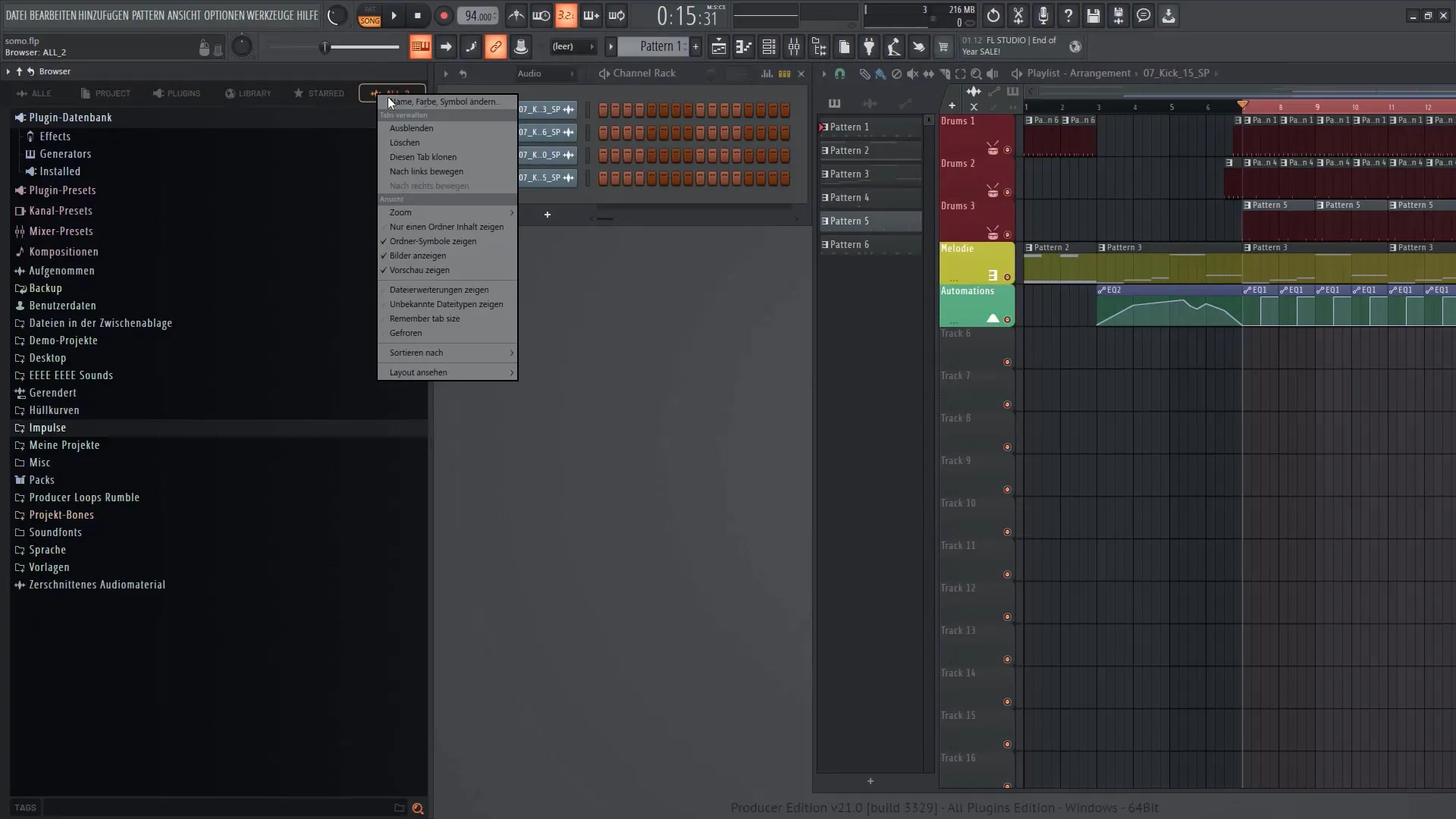
I tillegg tilbyr FL Studio 21 et trevisningsalternativ og en spesialvisning for prøver, slik at du kan velge den mest passende visningsformen for deg. Evnen til å veksle mellom forskjellige visninger gir deg kontroll over oversikten i prosjektet ditt.
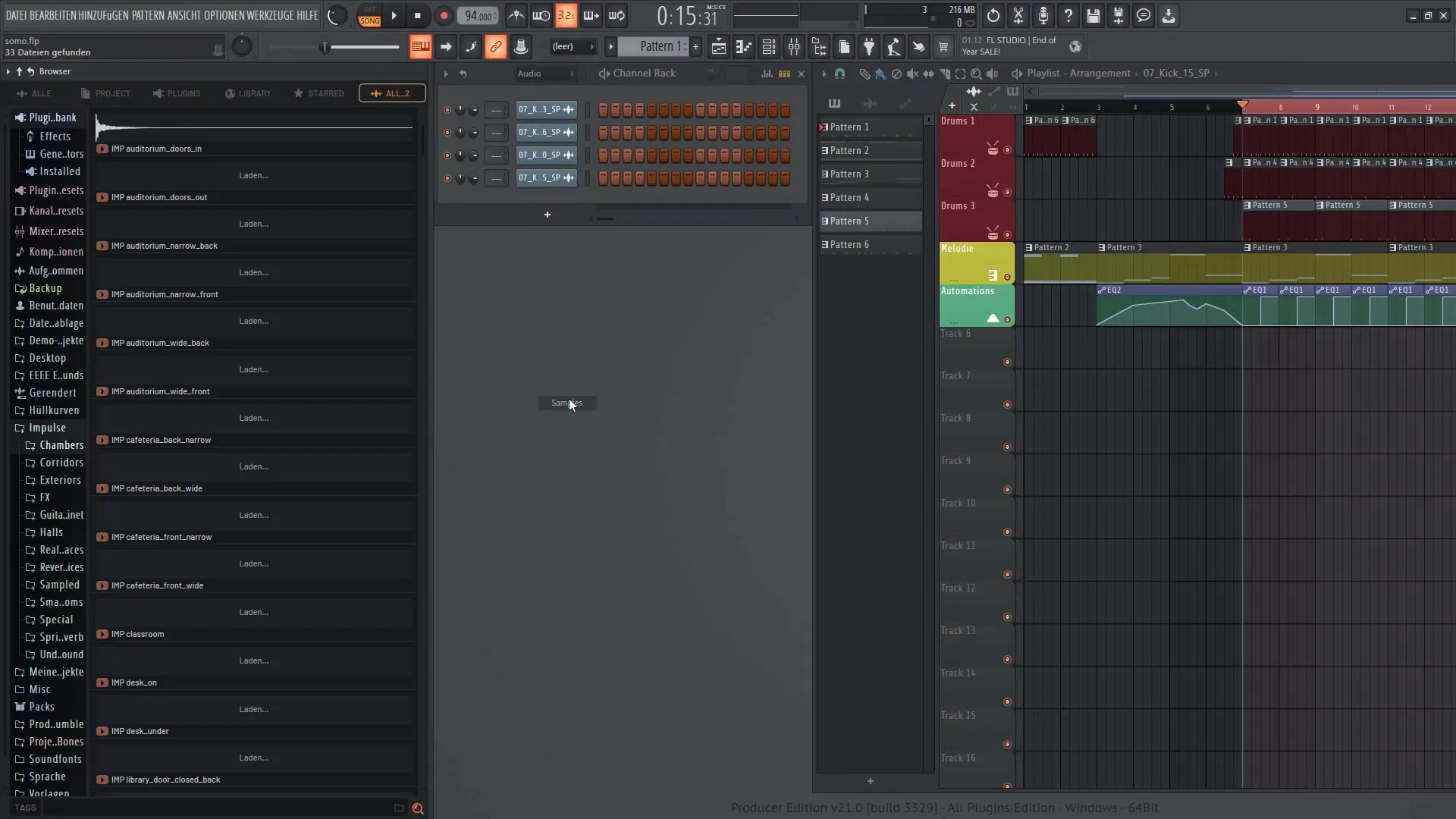
En annen fordel med den nye Filbehandleren er at du nå kan få tilgang til ulike Plugin Packs direkte fra biblioteket. Du kan lytte til dem direkte og kjøpe dem om nødvendig. Dette åpner opp for nye kreative muligheter der du kan implementere de nyeste lydene og tilleggene i musikkprosjektet ditt.
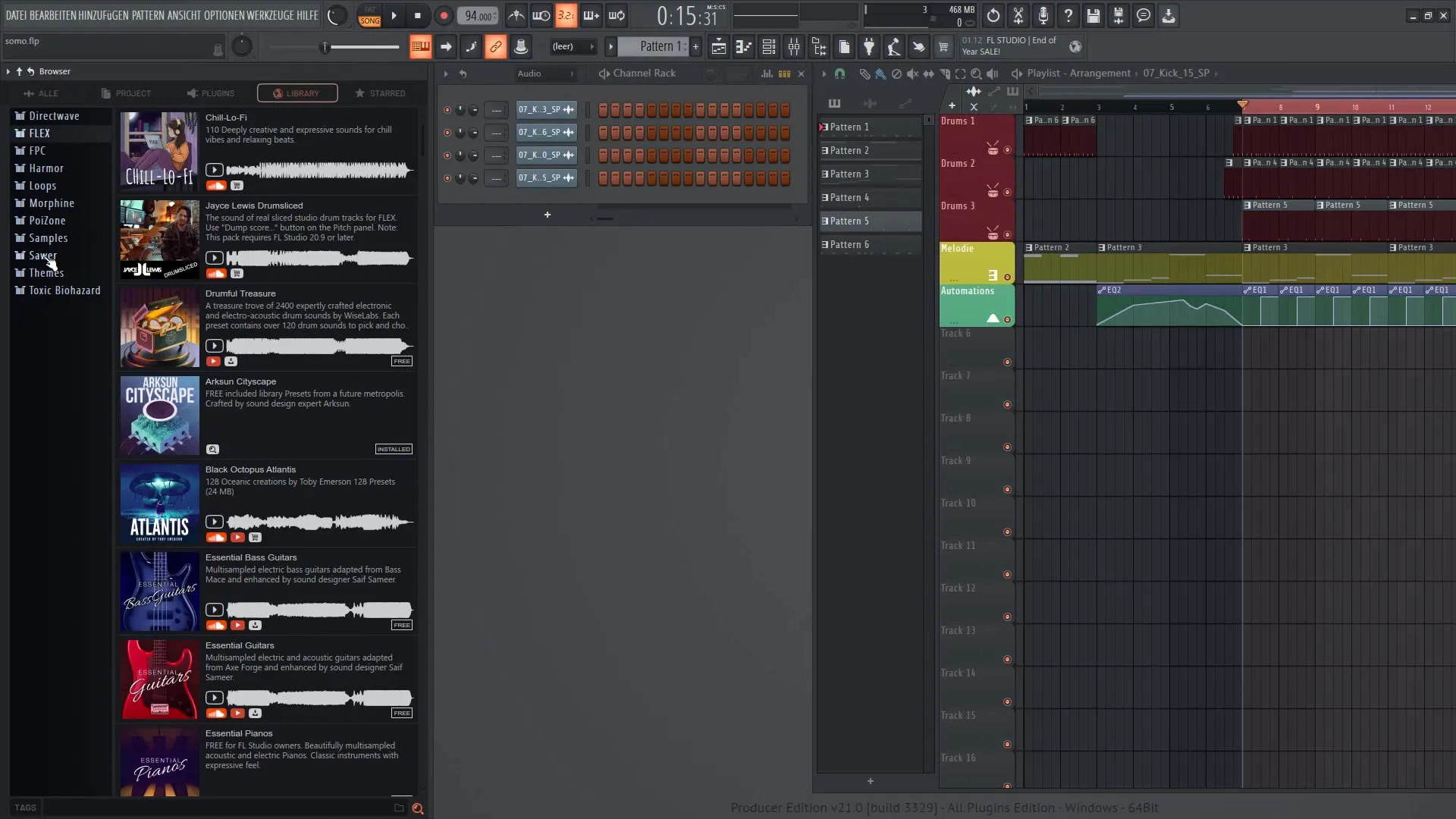
Sammenlagt har du nå en omfattende oversikt over de forbedrede funksjonene til Filbehandleren i FL Studio 21. Disse nye mulighetene gir deg mer kontroll over arbeidsflyten din og hjelper deg med å være mer produktiv. Jeg håper at du vil ha mye glede av disse nye funksjonene og at du kan være kreativ.
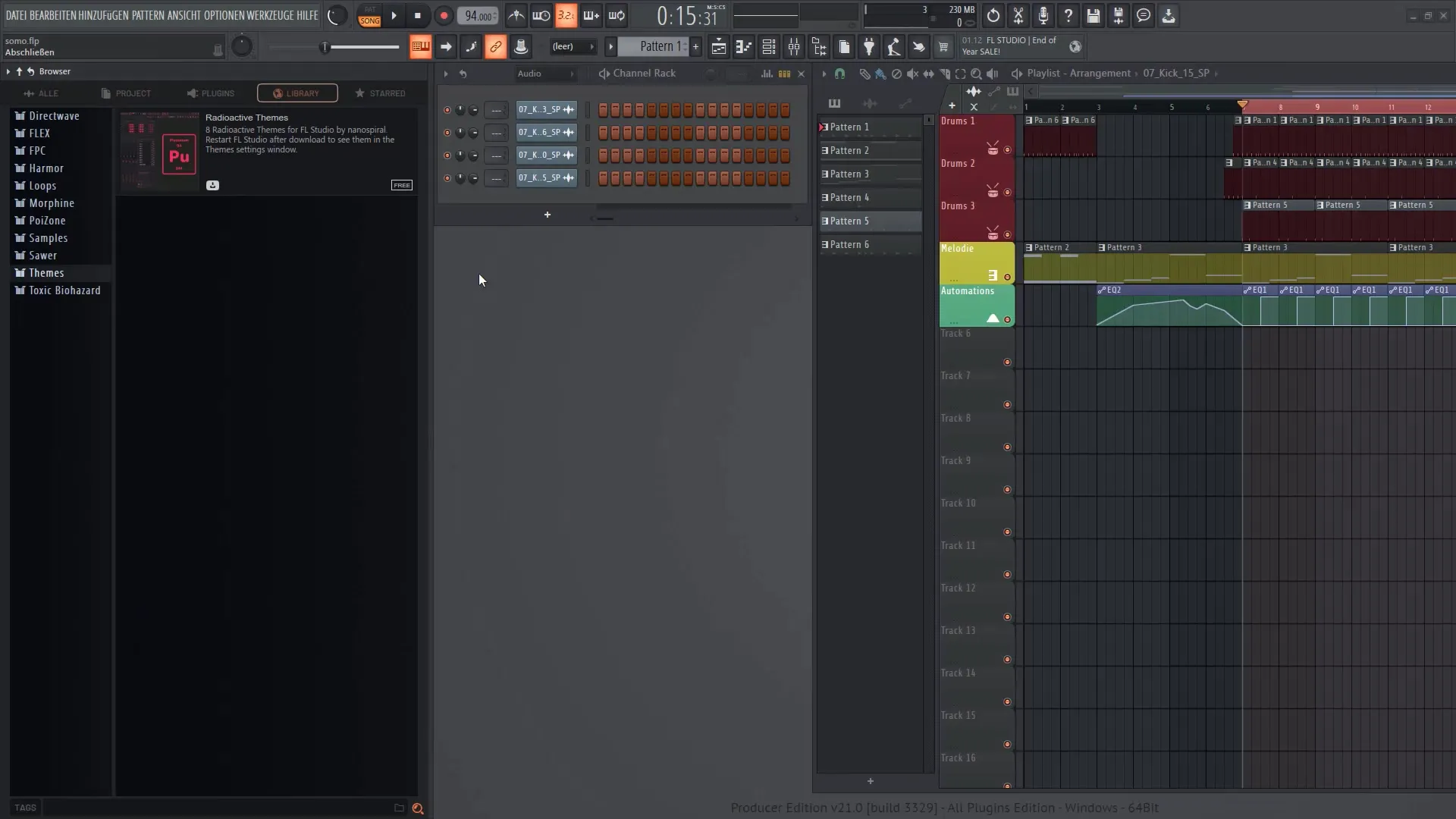
Oppsummering
I denne opplæringen har du fått en omfattende oversikt over de nye funksjonene til Filbehandleren i FL Studio 21. Fra den forbedrede bølgeformvisningen til taggingsfunksjonen har du sett hvordan disse verktøyene kan forenkle arbeidet ditt i musikkproduksjonsprosessen.
Ofte stilte spørsmål
Hva er nytt i Filbehandleren til FL Studio 21?Filbehandleren har en ny bølgeformvisning som tillater avspilling av prøver direkte i nettleseren, samt taggingfunksjoner for bedre organisering.
Kan jeg justere volumet på prøver i Filbehandleren?Ja, du kan justere volumet direkte i nettleseren uten å gå til mikseren.
Hvordan kan jeg organisere prøver etter tagger?Du kan høyreklikke på en fil for å legge til en ny tagg, redigere eller slette eksisterende tagger.
Er det en søkefunksjon i den nye Filbehandleren?Ja, søkefunksjonen er forbedret. Du kan enkelt skrive inn navnet på en prøve for rask tilgang.
Kan jeg velge flere prøver samtidig?Ja, du kan velge flere prøver ved å holde inne Skift- eller Ctrl-tasten og dra dem til spillelisten.


